爱思助手全备份功能,需要输入密码怎么办?
在使用爱思助手进行全备份时,有时系统会提示需要输入密码。这是因为在备份过程中,部分用户可能已经对之前的备份文件设置了加密保护。苹果设备的备份加密是为了更好地保护用户隐私数据,例如Wi-Fi密码、网站历史记录、健康数据等都会被加密,防止他人轻易读取
如果您在之前的iTunes或其他备份工具中已经设置了备份密码,那么当您再次使用爱思助手进行全备份时,系统会默认要求您输入之前设定的备份密码。也就是说,爱思助手的提示密码并非它本身设置的密码,而是您之前使用iTunes或其他备份工具时设置的。”
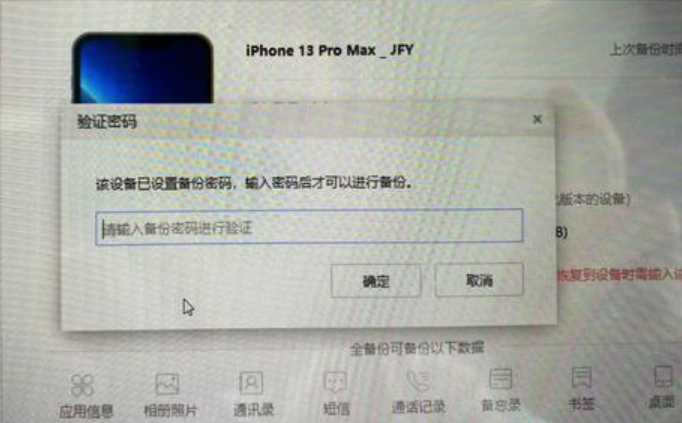
以上提示表示,该设备此前已经设置过备份密码,为了在备份后用户能够成功恢复、使用备份数据,因此每次备份前都需要输入该密码,否则无法进行备份。
需要注意的是,爱思助手备份与 iTunes 备份是同一个功能,如遇到以上提示,可仔细回想下此前是否在 iTunes 中设置过备份密码,输入密码即可继续备份。
如何修改/删除备份密码?
在“全备份”中点击“管理备份密码”,就会出现“修改密码”及“删除密码”的选项,无论您是要删除或修改密码都需要输入原来的备份密码。
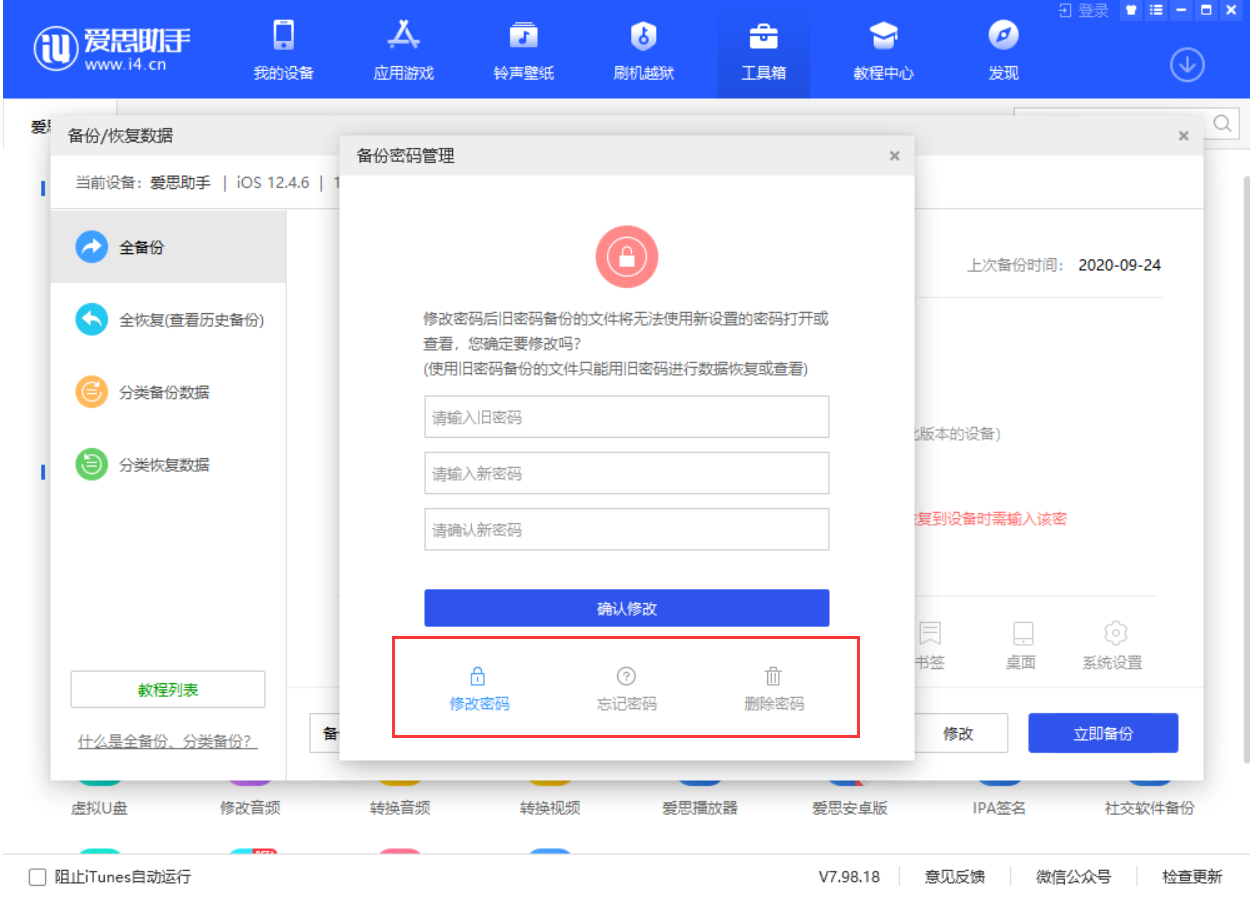
请注意:
1.如果修改设备的全备份密码,之后备份的文件将使用新的密码加密,之前备份的文件仍需输入备份时的密码才可恢复;
2.如果删除设备的全备份密码,之后备份的文件将不再加密,之前备份的文件仍需输入备份时的密码才可恢复。
忘记密码该怎么办?
如果您忘记了之前设置的备份密码,这可能会给您带来一些困扰。但不要担心,以下是几种解决方法,可以帮助您找回或绕过密码问题:
尝试常用密码
回忆一下您常用的密码组合,例如生日、简单数字或字母组合。许多用户在创建备份密码时,通常会设置为熟悉或常用的密码,尝试这些密码组合可能会有帮助。
查看设备或软件中的备份设置
打开您之前可能使用的iTunes或其他备份工具,查看是否能找到您之前设定的备份密码。有时候,您会在软件设置或备份选项中找到之前设定的密码提示或相关信息。
查看设备或软件中的备份设置置
如果以上方法都无法解决,您可以选择恢复出厂设置,但这将导致设备上的数据丢失。因此,建议先备份重要文件,之后再重新设置设备,并在爱思助手中重新进行全备份。
爱思助手的备份密码解决方案
为了让更多用户避免遇到“需要输入密码”的情况,爱思助手提供了一些优化的备份方案。通过这些方案,用户可以更灵活地选择是否加密备份文件,并根据自己的需求设置安全保护。
-
爱思助手ios17虚拟定位
随着科技进步,我们有了很多强大工具。爱思助手 iOS17 虚拟定位功能就是其中之一。它让您轻松更改手机 GPS 位置
-
下载与安装爱思助手电脑版
爱思助手电脑版主要功能介绍 如何使用爱思助手进行智能刷机 备份和恢复:爱思助手的数据管理优势


